Bạn đã sẵn sàng để mang một phong cách mới mẻ lên chiếc điện thoại Android của mình? Bạn là người yêu thích giao diện của hệ điều hành Ubuntu nhưng vẫn muốn dùng Android? Vậy tại sao không thử sử dụng màn hình khóa Ubuntu cho điện thoại Android?
Ứng dụng Ubuntu Lockscreen từ nhà phát triển Rotary Heart sẽ giúp bạn thực hiện điều đó chỉ với 6 bước cài đặt đơn giản dưới đây theo hướng dẫn của trang tin Cnet:
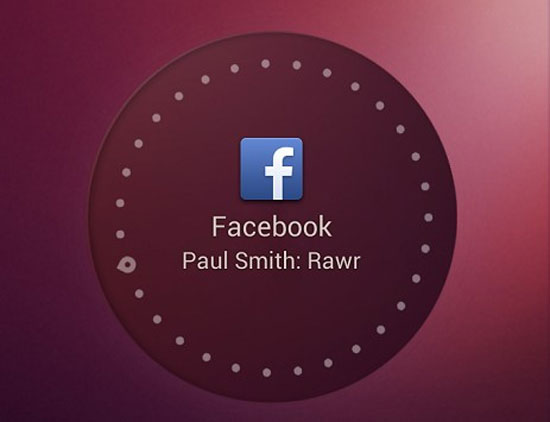
Bước 1: Cài đặt ứng dụng Ubuntu Lockscreen lên thiết bị Android của bạn. Theo nhà phát triển thì ứng dụng này có thể làm việc trên cả điện thoại thông minh và máy tính bảng.
Bước 2: Nhấn nút Home và một cửa sổ pop-up sẽ xuất hiện yêu cầu bạn chọn lựa launcher muốn sử dụng, chúng ta sẽ chọn Ubuntu Lockscreen và sau đó nhấn tích vào "Always" để luôn luôn sử dụng launcher này.

Bước 3: Mở ứng dụng Ubuntu Lockscreen, nếu bạn chưa thiết lập launcher này làm mặc định như ở bước 2, bạn sẽ được nhắc nhở để làm điều đó ngay khi truy cập vào ứng dụng. Từ đó, bạn còn có thể tùy chỉnh nhiều hơn các chi tiết và giao diện của màn hình khóa này.
Bước 4: Ubuntu Lockscreen cần phải được kích hoạt trong mục Accessibility ở menu Settings của máy bạn để có thể cung cấp các thông báo từ tất cả các ứng dụng ngay cả khi đang khóa màn hình. Bản thân ứng dụng cũng sẽ nhắc bạn làm điều này khi bạn chọn Bật/Tắt thông báo. Sau khi vào mục Accessibility, bấm vào Ubuntu Lockscreen và chọn bật.
Bước 5: Bạn cũng sẽ cần phải vô hiệu hóa màn hình khóa mặc định hiện tại của bạn để không phải lựa chọn màn hình khóa mỗi khi bật màn hình. Tùy thuộc vào từng kiểu điện thoại và phiên bản của Android, khu vực cài đặt màn hình khóa trong menu Settings sẽ có sự khác biệt.
Đối với hầu hết các thiết bị Samsung, việc này được thực hiện bằng cách nhấn Menu > Settings > Lockscreen và sau đó chọn None ở phía dưới. Đối với hầu hết các thiết bị HTC thì mở menu Settings, sau đó vào Personalize > Lockscreen style và sẽ có một lựa chọn No Lockscreen, bấm vào đó để vô hiệu hóa màn hình khóa mặc định.

Bước 6 (có thể làm hoặc không): Bạn có thể vô hiệu hóa đồng hồ điện tử trên màn hình khóa sau khi cài đặt các ứng dụng. Chỉ cần vào ứng dụng Ubuntu Lockscreen và chuyển đổi các lựa chọn trong mục Start. Thật không may, bạn cũng có thể vô hiệu hóa luôn cả ứng dụng quản lý pin khiến mức pin không còn hiển thị trên màn hình khóa nữa.
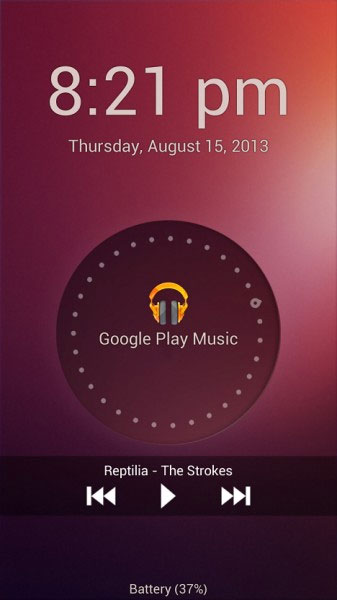
Sau khi cài xong, mỗi lúc bật màn hình thì thông báo sẽ nhanh chóng được hiện thị ngay trên màn hình khóa. Để mở khóa, ta cần trượt ngón tay từ phải sang trái.
 Công nghệ
Công nghệ  Windows
Windows  iPhone
iPhone  Android
Android  Làng CN
Làng CN  Khoa học
Khoa học  Ứng dụng
Ứng dụng  Học CNTT
Học CNTT  Game
Game  Download
Download  Tiện ích
Tiện ích 







 Linux
Linux  Đồng hồ thông minh
Đồng hồ thông minh  Chụp ảnh - Quay phim
Chụp ảnh - Quay phim  macOS
macOS  Phần cứng
Phần cứng  Thủ thuật SEO
Thủ thuật SEO  Kiến thức cơ bản
Kiến thức cơ bản  Dịch vụ ngân hàng
Dịch vụ ngân hàng  Lập trình
Lập trình  Dịch vụ công trực tuyến
Dịch vụ công trực tuyến  Dịch vụ nhà mạng
Dịch vụ nhà mạng  Nhà thông minh
Nhà thông minh  Ứng dụng văn phòng
Ứng dụng văn phòng  Tải game
Tải game  Tiện ích hệ thống
Tiện ích hệ thống  Ảnh, đồ họa
Ảnh, đồ họa  Internet
Internet  Bảo mật, Antivirus
Bảo mật, Antivirus  Họp, học trực tuyến
Họp, học trực tuyến  Video, phim, nhạc
Video, phim, nhạc  Giao tiếp, liên lạc, hẹn hò
Giao tiếp, liên lạc, hẹn hò  Hỗ trợ học tập
Hỗ trợ học tập  Máy ảo
Máy ảo  Điện máy
Điện máy  Tivi
Tivi  Tủ lạnh
Tủ lạnh  Điều hòa
Điều hòa  Máy giặt
Máy giặt  Quạt các loại
Quạt các loại  Cuộc sống
Cuộc sống  Kỹ năng
Kỹ năng  Món ngon mỗi ngày
Món ngon mỗi ngày  Làm đẹp
Làm đẹp  Nuôi dạy con
Nuôi dạy con  Chăm sóc Nhà cửa
Chăm sóc Nhà cửa  Du lịch
Du lịch  Halloween
Halloween  Mẹo vặt
Mẹo vặt  Giáng sinh - Noel
Giáng sinh - Noel  Quà tặng
Quà tặng  Giải trí
Giải trí  Là gì?
Là gì?  Nhà đẹp
Nhà đẹp  TOP
TOP  Ô tô, Xe máy
Ô tô, Xe máy  Giấy phép lái xe
Giấy phép lái xe  Tấn công mạng
Tấn công mạng  Chuyện công nghệ
Chuyện công nghệ  Công nghệ mới
Công nghệ mới  Trí tuệ nhân tạo (AI)
Trí tuệ nhân tạo (AI)  Anh tài công nghệ
Anh tài công nghệ  Bình luận công nghệ
Bình luận công nghệ  Quiz công nghệ
Quiz công nghệ  Microsoft Word 2016
Microsoft Word 2016  Microsoft Word 2013
Microsoft Word 2013  Microsoft Word 2007
Microsoft Word 2007  Microsoft Excel 2019
Microsoft Excel 2019  Microsoft Excel 2016
Microsoft Excel 2016  Microsoft PowerPoint 2019
Microsoft PowerPoint 2019  Google Sheets - Trang tính
Google Sheets - Trang tính  Code mẫu
Code mẫu  Photoshop CS6
Photoshop CS6  Photoshop CS5
Photoshop CS5  Lập trình Scratch
Lập trình Scratch  Bootstrap
Bootstrap